Ce guide explique comment recevoir des annonces tests dans votre intégration d'annonces. Il est important d'utiliser des annonces tests pendant le développement. Vous pourrez ainsi cliquer dessus sans facturer les annonceurs Google. Si vous cliquez sur un trop grand nombre d'annonces sans être en mode test, votre compte risque d'être signalé pour activité incorrecte.
Il existe deux façons d'obtenir des annonces tests :
Utilisez l'un des blocs d'annonces de démonstration de Google.
Utilisez votre propre bloc d'annonces et activez le mode test.
Blocs d'annonces de démonstration
Le moyen le plus rapide d'activer les tests consiste à utiliser les blocs d'annonces de démonstration fournis par Google. Comme ces blocs d'annonces ne sont pas associés à votre compte AdMob, il n'y a aucun risque que votre compte génère un trafic incorrect lors de leur utilisation.
Voici des blocs d'annonces de démonstration qui pointent vers des créations de test spécifiques pour chaque format :
Android
| Format d'annonce | Exemple d'ID de bloc d'annonces |
|---|---|
| Banner | ca-app-pub-3940256099942544/6300978111 |
| Interstitiel | ca-app-pub-3940256099942544/1033173712 |
| Avec récompense | ca-app-pub-3940256099942544/5224354917 |
iOS
| Format d'annonce | Exemple d'ID de bloc d'annonces |
|---|---|
| Banner | ca-app-pub-3940256099942544/2934735716 |
| Interstitiel | ca-app-pub-3940256099942544/4411468910 |
| Avec récompense | ca-app-pub-3940256099942544/1712485313 |
Activer les appareils de test (mode test)
Si vous souhaitez effectuer des tests plus rigoureux avec des annonces ressemblant à celles diffusées en production, vous pouvez désormais configurer votre appareil en tant qu'appareil de test et utiliser vos propres ID de bloc d'annonces créés dans l'UI AdMob. Vous pouvez ajouter des appareils de test dans l'UI AdMob ou de manière programmatique à l'aide du SDK Google Mobile Ads.
Suivez les étapes ci-dessous pour ajouter votre appareil en tant qu'appareil de test.
Ajouter votre appareil de test dans l'UI AdMob
Pour ajouter un appareil de test et tester des versions d'application nouvelles ou existantes de manière simple et non programmatique, utilisez l'interface utilisateur AdMob. En savoir plus
Ajouter votre appareil de test de manière programmatique
Si vous souhaitez tester les annonces dans votre application pendant que vous la développez, suivez les étapes ci-dessous pour enregistrer votre appareil de test de manière programmatique.
Chargez votre application intégrant des annonces et envoyez une demande d'annonce.
Dans la console, recherchez un message semblable à celui-ci :
Android
I/Ads: Use RequestConfiguration.Builder.setTestDeviceIds(Arrays.asList("33BE2250B43518CCDA7DE426D04EE231")) to get test ads on this device."
iOS
<Google> To get test ads on this device, set: GADMobileAds.sharedInstance.requestConfiguration.testDeviceIdentifiers = @[ @"2077ef9a63d2b398840261c8221a0c9b" ];
Copiez l'ID de votre appareil de test dans le presse-papiers.
Modifiez votre code pour définir l'ID de l'appareil de test via
SetRequestConfiguration:// Set a sample device ID of 2077ef9a63d2b398840261c8221a0c9b firebase::gma::RequestConfiguration request_configuration = firebase::gma::GetRequestConfiguration(); request_configuration.test_device_ids.push_back("2077ef9a63d2b398840261c8221a0c9b"); firebase::gma::SetRequestConfiguration(request_configuration);
Relancez votre application. Si l'annonce est une annonce Google, le libellé Mode test s'affiche au centre en haut de l'annonce (bannière, annonce interstitielle ou annonce avec récompense) :
Vous pouvez cliquer sans risque sur les annonces portant le libellé Mode test. Les demandes, les impressions et les clics sur les annonces en mode test n'apparaîtront pas dans les rapports de votre compte.
Tester avec la médiation
Les blocs d'annonces de démonstration de Google ne diffusent que des annonces Google. Pour tester la configuration de la médiation, vous devez utiliser la méthode Activer les appareils de test.
Les annonces médiatisées n'affichent pas le libellé Mode test. Il vous incombe de vous assurer que le mode test est activé pour chacun de vos réseaux de médiation afin que ces réseaux ne signalent pas votre compte pour activité incorrecte. Pour en savoir plus, consultez le guide de médiation de chaque réseau.
Si vous n'êtes pas sûr qu'un adaptateur de réseau publicitaire de médiation propose un mode test, il est préférable d'éviter de cliquer sur les annonces de ce réseau pendant le développement. Vous pouvez utiliser la méthode ResponseInfo::mediation_adapter_class_name() sur n'importe quel format d'annonce pour déterminer quel réseau publicitaire a diffusé l'annonce actuelle.
